
赤友数据恢复软件
v3.6 免费版- 软件大小:3.52 MB
- 软件语言:简体中文
- 更新时间:2022-12-25
- 软件类型:国产软件 / 数据恢复
- 运行环境:WinXP, Win7, Win8, Win10, WinAll
- 软件授权:免费软件
- 官方主页:https://aibotech.cn/
- 软件等级 :
- 软件厂商:成都艾勃科技有限公司
- 介绍说明
- 下载地址
- 精品推荐
- 相关软件
- 网友评论
赤友数据恢复软件可以帮助用户恢复电脑删除的数据,直接启动软件就可以选择数据恢复功能,进入恢复界面选择指定的分区扫描数据就可以开始执行恢复,您可以选择对C盘D盘或者是其他分区扫描,历史删除的数据都可以尝试在这款软件找回,并且对于图像文件提供预览功能,方便用户在查看文件夹的时候预览里面的图像,更快速找到自己需要恢复的电脑资源;赤友数据恢复软件界面很简单,按照步骤执行就可以了,可以恢复RAW分区,可以对BitLocker数据恢复,需要就下载吧!
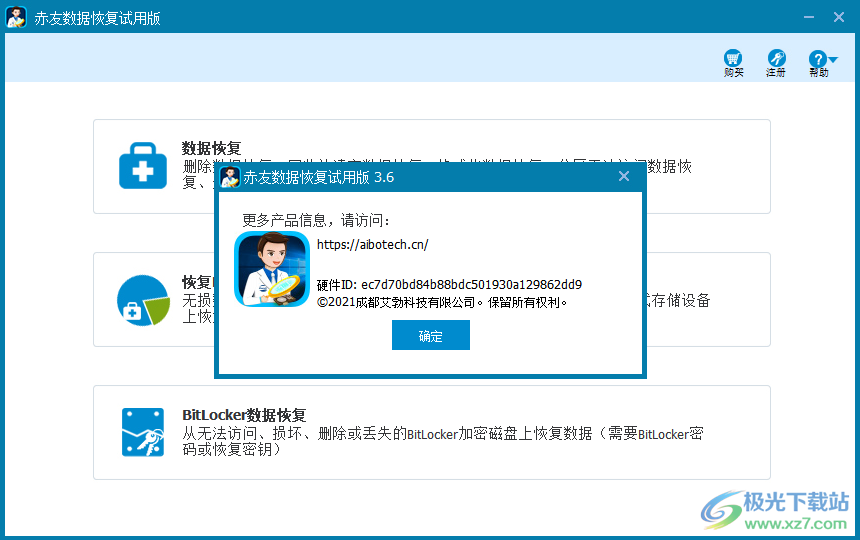
软件功能
一、数据恢复
删除数据恢复、回收站清空数据恢复、格式化数据恢复、分区无法访问数据恢复、分区误删除数据恢复,分区丢失数据恢复等
二、恢复RAW分区
无损数据修复RAW分区、从RAW分区、磁盘、外置硬盘、USB闪盘等各式存储设备上恢复数据
三、BitLocker数据恢复
从无法访问、损坏、删除或丢失的BitLocker加密磁盘上恢复数据(需要BitLocker密码或恢复密钥)
软件特色
1、赤友数据恢复软件可以对很多类型的数据执行恢复
2、启动主程序就可以扫描全部删除的文件类型
3、系统文件以及常用的办公文档,压缩资源都可以在软件扫描到
4、近期删除的文件更容易找到,直接在扫描结果界面查询需要恢复的内容
5、在结果区域可以设置仅仅显示删除的内容,可以按照路径查询删除的数据
6、支持搜索功能,如果你记得住名字就可以在恢复界面输入名字查找文件,从而快速恢复
使用方法
1、将赤友数据恢复软件直接安装到电脑,点击下一步
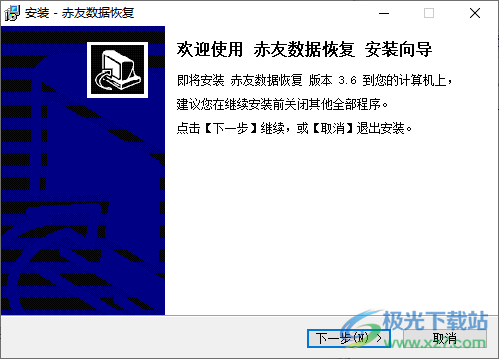
2、这里是软件的恢复功能界面,鼠标点击第一个数据恢复功能

3、进入分区设置界面,鼠标点击您需要恢复的一个分区,如果数据保存在D盘就选择扫描D盘删除的数据

4、这里是扫描界面,等待软件扫描结束就可以显示文件列表,从而找到删除的内容将其重新恢复到电脑
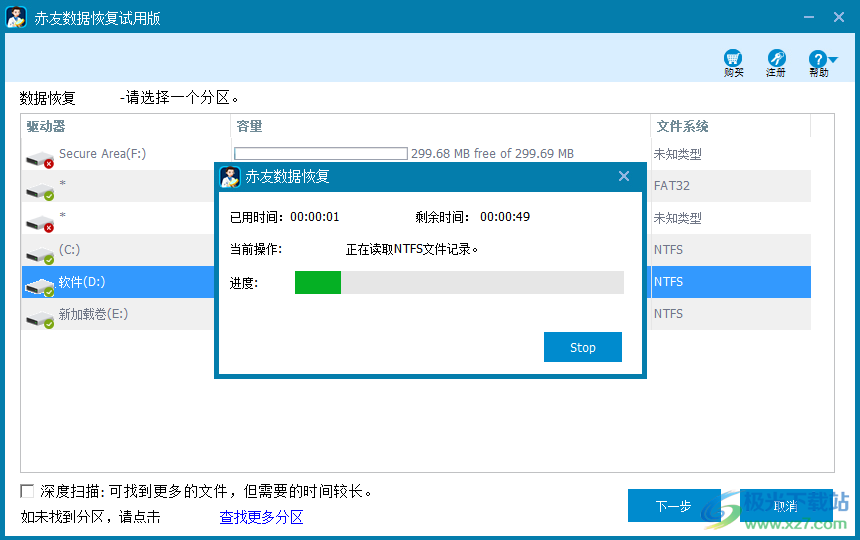
5、显示很多文件夹资源,如果你记得住之前在哪里删除就打开对应的文件夹,从而找到可恢复的内容
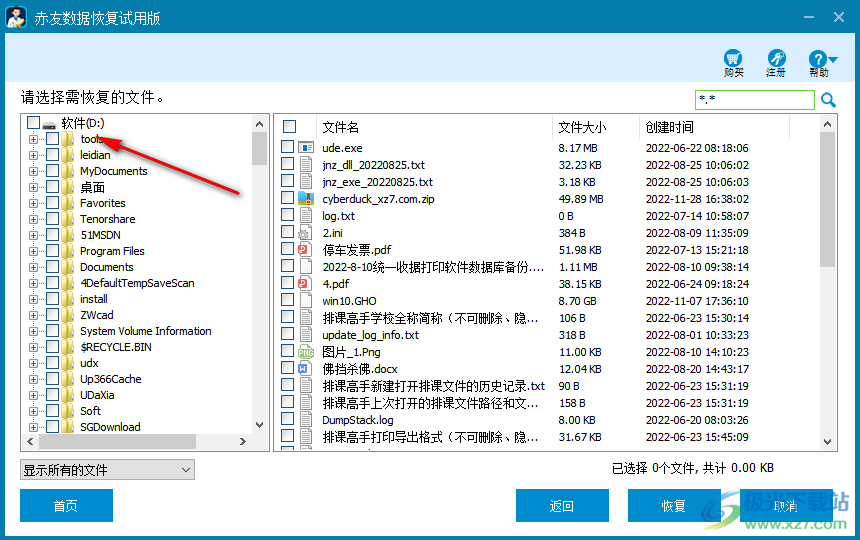
6、软件底部可以切换删除的文件,软件会将扫描到的全部内容显示,在这里就可以切换到“仅显示删除的文件”

7、打开对应的文件夹,找到里面自己删除的资源,勾选就可以点击底部的恢复按钮
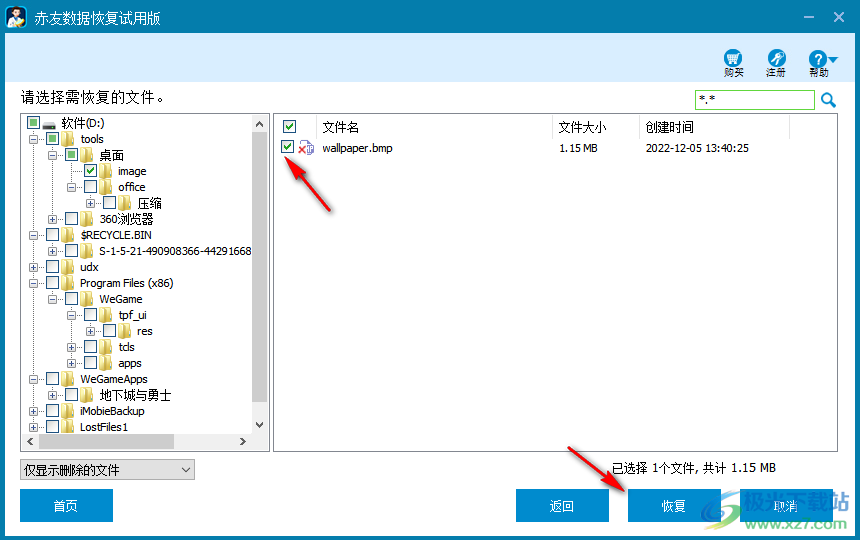
8、弹出恢复保存的地址设置界面,选择其他分区的文件夹保存数据,例如从D盘扫描恢复,保存的地址就选择C盘下的文件夹

9、赤友数据恢复软件是需要激活使用的,直接在软件输入注册码就可以激活,可以到官方网站购买软件获得注册码

10、如果已经在赤友数据恢复软件找到自己删除的文件,可以点击购买按钮将软件激活

下载地址
- Pc版
赤友数据恢复软件 v3.6 免费版
相关软件
本类排名
- 1原生安卓8.0刷机包完整版
- 2WishRecy数据恢复软件v4.07 官方版
- 3易我数据恢复免费版v14.2.1 特别版-附激活码
- 4finaldata数据恢复软件免费版v3.0 绿色免安装版
- 5数据蛙数据恢复专家v3.1.6 官方版
- 6UltData for Android(安卓手机数据恢复软件)v6.1.0.10 官方版
- 7闪迪rescuepro deluxev7.0.0.4 豪华版
- 8easyrecovery14汉化版官方个人版_附激活密钥
- 9Glary Undelete(数据恢复软件)v5.0.1.25 官方版
- 10PhoneRescue for Android(安卓数据恢复工具)v3.7.0.2 免费版
本类推荐
装机必备
换一批
谷歌浏览器Google Chromev100.0.4896.75 64位官方最新版

WinRAR官方64位v5.80 正式官方版

腾讯电脑管家win10专版v13.5.20525.234 官方最新版

iTunes 32位for Windows 12.10.8.5 多语言官方版

腾讯应用宝pc版v5.8.2 最新版

360安全卫士电脑版v13.1.0.1151 官方正式版

百度网盘pc版v7.14.2.9 官方最新版

搜狗拼音输入法电脑版v11.0.0.4909 正式版

酷狗音乐播放器电脑版v9.2.29.24113 官方最新版

爱奇艺pps影音客户端v7.10.122.2375 官方最新版

微信2022最新电脑版v3.6.0.18 官方版

wps office 2016专业版V11.1.0.7875 pro版_附序列号
- 聊天
- 微信电脑版
- yy语音
- skype
- qq电脑版
- 视频
- 优酷视频
- 腾讯视频
- 芒果tv
- 爱奇艺
- 剪辑
- 会声会影
- adobe premiere
- 爱剪辑
- 剪映
- 音乐
- 酷我音乐
- 酷狗音乐
- 网易云音乐
- qq音乐
- 浏览器
- 360浏览器
- ie浏览器
- 火狐浏览器
- 谷歌浏览器
- 办公
- wps
- 企业微信
- 钉钉
- office
- 输入法
- 五笔输入法
- 搜狗输入法
- qq输入法
- 讯飞输入法
- 压缩
- winzip
- 7z解压软件
- winrar
- 360压缩
- 翻译
- 谷歌翻译
- 金山翻译
- 英译汉软件
- 百度翻译
- 杀毒
- 360杀毒
- 360安全卫士
- 火绒软件
- 腾讯电脑管家
- p图
- 美图秀秀
- photoshop
- 光影魔术手
- lightroom
- 编程
- vc6.0
- java开发工具
- python
- c语言软件
- 网盘
- 115网盘
- 天翼云盘
- 百度网盘
- 阿里云盘
- 下载
- 迅雷
- utorrent
- 电驴
- qq旋风
- 证券
- 华泰证券
- 方正证券
- 广发证券
- 西南证券
- 邮箱
- 阿里邮箱
- qq邮箱
- outlook
- icloud
- 驱动
- 驱动精灵
- 打印机驱动
- 驱动人生
- 网卡驱动

























网友评论